Comment convertir Powerpoint en vidéo dans Powerpoint 2010
Il n'est pas difficile d'imaginer une présentation Powerpoint sous forme de vidéo. Si votre présentation comprend une narration enregistrée et des délais spécifiés, elle présente déjà de nombreuses similitudes avec une vidéo, à part le type de fichier. Donc, si vous devez soumettre une présentation sous forme de vidéo, vous cherchez peut-être un moyen de le faire.
Heureusement, le Powerpoint 2010 dispose déjà de cette fonctionnalité et peut rapidement transformer votre fichier .ppt ou .pptx en vidéo. Vous pouvez ensuite lire la vidéo sur des ordinateurs sur lesquels Powerpoint n'est pas installé, ou vous pouvez télécharger la vidéo sur un site Web où elle est accessible à partir de plusieurs ordinateurs dans le monde entier. Notre petit guide ci-dessous vous montrera comment convertir votre diaporama Powerpoint existant en un fichier vidéo.
Conversion de .ppt ou .pptx en vidéo dans Powerpoint 2010
Notez que la taille réelle de votre fichier vidéo dépendra en grande partie du nombre de diapositives dans la présentation, que vous incluiez ou non des minutages et des narrations enregistrés, et du nombre de secondes pendant lesquelles chaque diapositive est affichée.
Le fichier vidéo résultant doit être au format de fichier .wmv, qui est compatible avec de nombreux sites de streaming vidéo, tels que YouTube.
Étape 1: ouvrez votre fichier dans Powerpoint 2010.
Étape 2: cliquez sur l'onglet Fichier dans le coin supérieur gauche de la fenêtre.

Étape 3: cliquez sur le bouton Enregistrer et envoyer dans la colonne à gauche de la fenêtre.
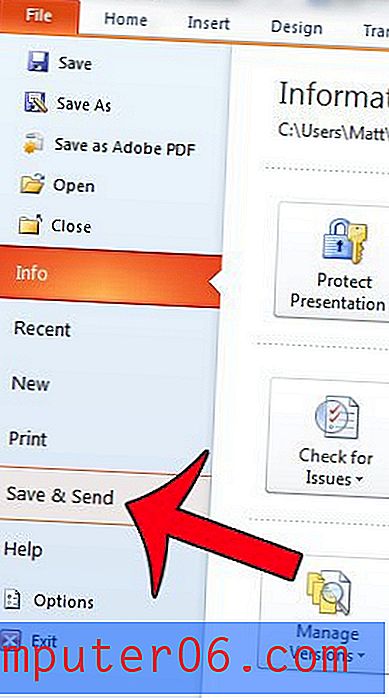
Étape 4: cliquez sur le bouton Créer une vidéo sous Types de fichiers .
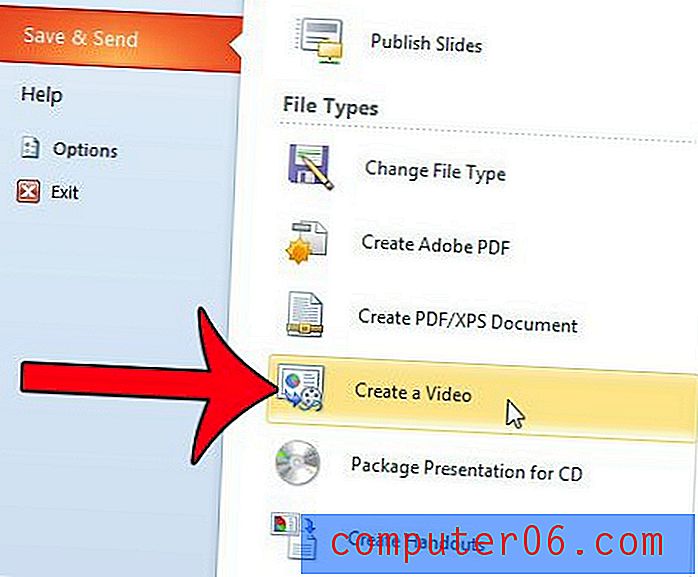
Étape 5: cliquez sur le menu déroulant Ordinateurs et écrans HD dans la colonne Créer une vidéo, puis sélectionnez votre résolution préférée. Vous pouvez également spécifier comment gérer les temporisations et les narrations existantes en cliquant sur le menu déroulant en dessous.
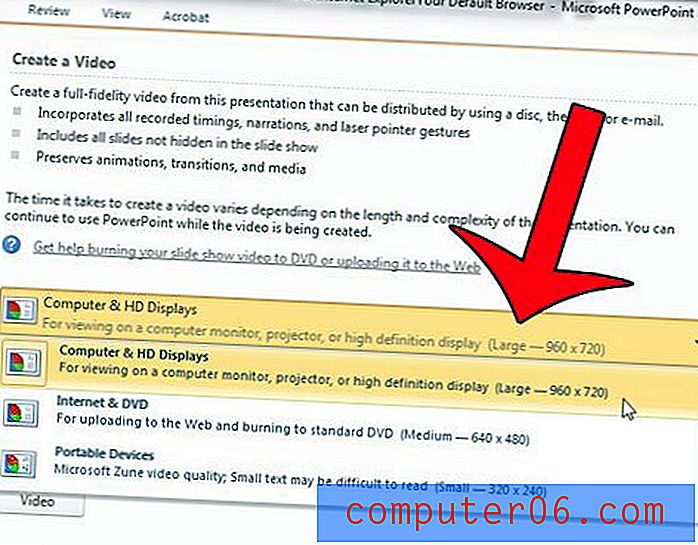
Étape 6: Cliquez à l'intérieur du champ à droite de Secondes à dépenser sur chaque diapositive, entrez une valeur, puis cliquez sur le bouton Créer une vidéo .
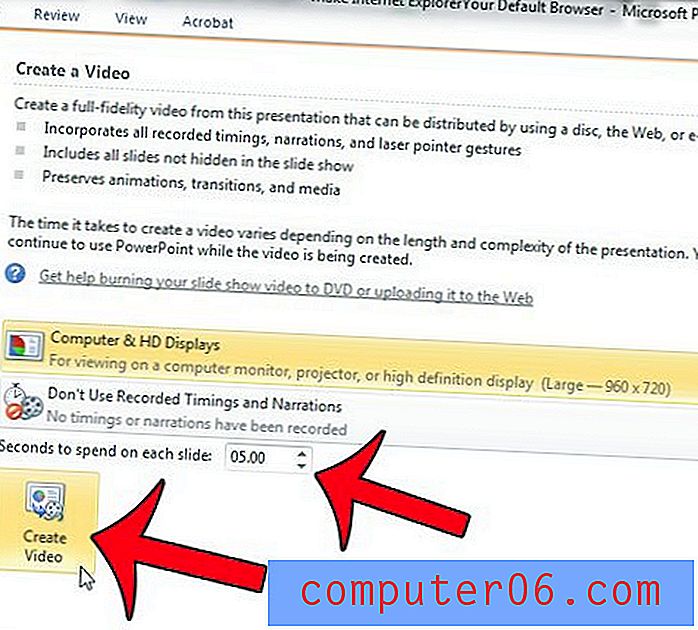
Étape 7: Sélectionnez un emplacement pour le fichier enregistré, entrez un nom de fichier, puis cliquez sur le bouton Enregistrer .
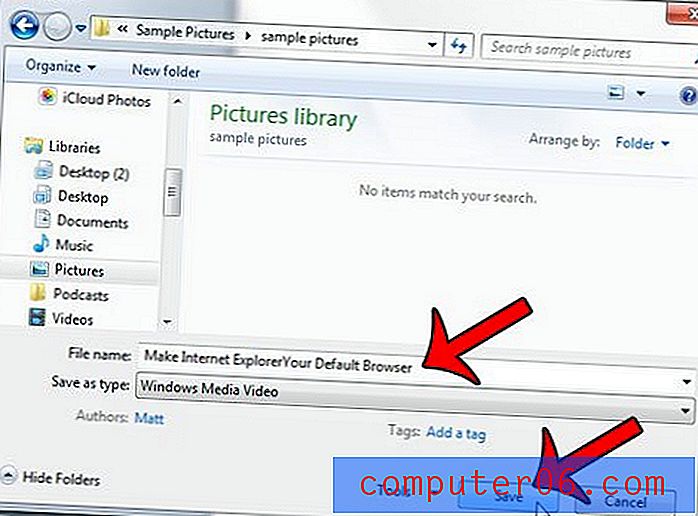
Comme mentionné précédemment, la taille du fichier vidéo peut varier considérablement. Cela dépendra du contenu des diapositives, du nombre de diapositives, de la durée des diapositives, de la présence d'une narration audio, etc. Par exemple, ma présentation de cinq diapositives, sans narration audio et à cinq secondes par diapositive, fait 1 Mo . Une présentation de 15 diapositives, sans narration audio et à 10 secondes par diapositive, fait 4, 58 Mo.
Devez-vous inclure une chronologie dans votre présentation Powerpoint? Ce didacticiel vous guidera à travers les étapes de son ajout.



